第4章DNS服务器的配置和管理
实验:DNS服务器配置与管理

实验Windows 2003 DNS服务器的配置实验目的学会构建windows Server 2003的DNS服务器。
学会使用nslookup验证DNS服务器配置。
实验环境利用虚拟机建立Windows Server 2003服务器一台,WIN XP PC机一台实验参考拓扑如图所示:说明:具体实验的IP地址可以不同,但必须保证PC机和DNS服务器的IP网段相同。
实验原理Windows Server 2003是功能强大的网络操作系统,可以提供各种网络服务,本实验介绍使用Windows 2003构建DNS服务器的过程。
实验步骤1.在Windows Server 2003上安装DNS服务。
通常采用以下两种安装方法:一、在Widnows Server 2003上运行”配置您的服务器向导”,在”服务器角色”窗口中选择”DNS服务器”选项,如图所示:根据提示插入Windows Server 2003的安装盘,完成DNS服务端软件的安装。
二、选择控制面板-添加删除程序-添加/删除Windows组件-网络服务-DNS服务,完成DNS服务端软件的安装,如图所示:2.Windows Server 2003 DNS服务器的配置与管理。
添加正向搜索区域:使用Windows Server 2003的”配置服务器向导”安装DNS服务器时会创建一个全新的DNS区域,而通过Windows 组件方式安装DNS服务器,则需要全新创建DNS区域,在一台DNS服务器上可以提供多个域名的DNS解析,因此可以创建多个DNS区域。
单击”开始”->”管理工具”->”DNS”打开DNS控制台,如图所示,其中ML37J3FPY4W6G7I为实验时服务器的主机名。
右击”正向查找区域”选项,选择快捷菜单中的”新建区域”选项,显示新建区域向导”。
单击”下一步按钮弹出”区域选项窗口”,如图所示,r若要创建新的区域,应当选择”主要区域”单选项。
点击下一步选择Active Directory数据复制方式,选择默认即可,点击下一步之后出现区域名称输入对话框,本实验输入作为区域名称,如图所示:根据向导最终完成正向区域的创建。
项目4DNS服务器的配置

案例二
某政府机构成功配置DNS服务器,确保了政务系统 的稳定运行和信息安全,提升了政府服务的质量和 效率。
案例三
某高校成功搭建DNS服务器,优化了校园网 络环境,提高了教育资源共享和远程教学的 效果。
失败案例分析
案例一
某公司在配置DNS服务器时,由于缺乏充分的前期规划和测试,导致部署过程中出现诸多问题, 如网络解析不稳定、域名管理混乱等。
解决方案
加强服务器安全配置,如使用强 密码、禁用不必要的服务、及时 更新软件等。同时,部署防火墙 和入侵检测系统,实时监控和防 御安全威胁。
预防措施
定期进行安全审计和漏洞扫描, 及时发现和修复安全问题。同时, 加强员工安全意识培训,提高整 体安全水平。
06
案例分享与经验总结
成功案例介绍
案例一
某大型企业成功部署DNS服务器,实现了高 效的网络解析和域名管理,提高了员工的工 作效率和企业的网络性能。
监控与日志管理
监控工具
使用监控工具实时监测DNS服务器的性能指标,如查询量、响 应时间等。
日志分析
定期分析DNS服务器日志,了解域名解析的请求来源、查询类 型等信息,以便及时发现异常和优化配置。
日志备份与归档
定期备份和归档DNS服务器日志,以便在需要时进行故障排查 和审计。
05
常见问题与解决方案
3
配置网络接口的IP地址、子网掩码和默认网关等 参数。
配置域名与区域
01
在4DNS服务器软件中创建新的域名和区域。
02
为每个区域配置相关的NS记录和SOA记录。
根据需要添加其他相关的DNS记录,如A、MX、CNAME等。
03
设置转发器
01
局域网组建中的DNS服务器配置与使用

局域网组建中的DNS服务器配置与使用在局域网组建中,DNS(域名系统)服务器的配置和使用起着至关重要的作用。
DNS服务器能够将人类可读的域名转换为计算机可理解的IP地址,是保障网络顺畅运行的核心组件。
本文将详细介绍局域网组建中DNS服务器的配置与使用方法及注意事项。
一、DNS服务器的配置1. 选择合适的DNS服务器软件或硬件在配置DNS服务器之前,首先需要选择合适的DNS服务器软件或硬件。
常见的DNS服务器软件包括BIND、Microsoft DNS和dnsmasq 等。
而硬件方面,一些商业路由器也内置了DNS服务器功能。
根据实际需求和经济条件,选择适合的服务器方案。
2. 安装和配置DNS服务器软件或硬件安装和配置DNS服务器软件或硬件是配置过程的核心步骤。
对于软件方案,以BIND为例,可以按照官方文档指引进行安装和配置。
在配置过程中,需要注意主要参数的正确设置,如域名、IP地址和域名解析规则等。
对于硬件方案,通常需要登录路由器的管理界面,在相关设置页中进行DNS服务器的配置。
具体步骤可能因品牌和型号而异,需参考相关设备的说明文档。
3. 设置本地主机使用DNS服务器在局域网内,需将本地主机的DNS服务器设置为局域网内的DNS服务器。
这样,当本地主机需要进行域名解析时,会向局域网内的DNS服务器发送请求。
对于Windows操作系统,可通过控制面板的网络和Internet设置中,将首选DNS服务器地址设置为局域网内的DNS服务器IP地址。
对于其他操作系统,如Linux或macOS,可参考相应的网络设置界面进行配置。
二、DNS服务器的使用1. 域名解析配置完成后,DNS服务器即可开始提供域名解析服务。
当局域网内的主机需要解析一个域名时,会向DNS服务器发送请求。
DNS服务器会根据预先配置的解析规则,返回相应的IP地址。
2. 域名解析规则的配置域名解析规则的配置是使用DNS服务器的关键。
不同的DNS服务器软件或硬件,配置方式有所不同。
简述dns的管理与配置流程
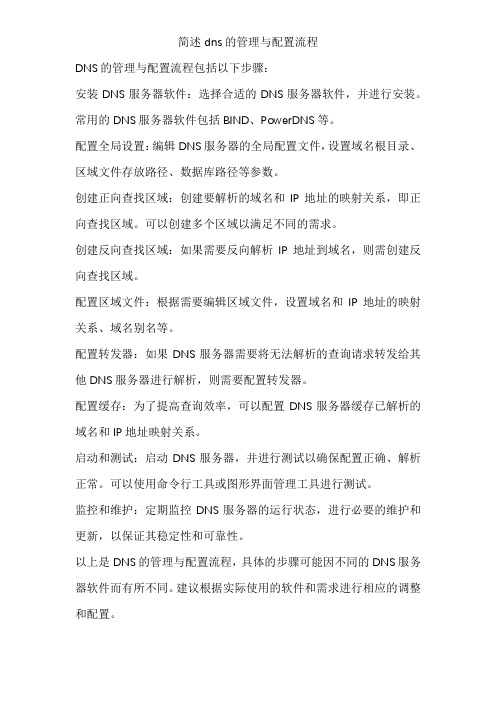
简述dns的管理与配置流程
DNS的管理与配置流程包括以下步骤:
安装DNS服务器软件:选择合适的DNS服务器软件,并进行安装。
常用的DNS服务器软件包括BIND、PowerDNS等。
配置全局设置:编辑DNS服务器的全局配置文件,设置域名根目录、区域文件存放路径、数据库路径等参数。
创建正向查找区域:创建要解析的域名和IP地址的映射关系,即正向查找区域。
可以创建多个区域以满足不同的需求。
创建反向查找区域:如果需要反向解析IP地址到域名,则需创建反向查找区域。
配置区域文件:根据需要编辑区域文件,设置域名和IP地址的映射关系、域名别名等。
配置转发器:如果DNS服务器需要将无法解析的查询请求转发给其他DNS服务器进行解析,则需要配置转发器。
配置缓存:为了提高查询效率,可以配置DNS服务器缓存已解析的域名和IP地址映射关系。
启动和测试:启动DNS服务器,并进行测试以确保配置正确、解析正常。
可以使用命令行工具或图形界面管理工具进行测试。
监控和维护:定期监控DNS服务器的运行状态,进行必要的维护和更新,以保证其稳定性和可靠性。
以上是DNS的管理与配置流程,具体的步骤可能因不同的DNS服务器软件而有所不同。
建议根据实际使用的软件和需求进行相应的调整和配置。
最新2019-《网络服务的配置与管理》课程DNS服务器的配置与管理-PPT课件

2019/4/26
网络服务的配置与管理
4
3.本讲目标
• • • • • 了解DNS的基本概念 掌握DNS在网络基础设施的作用 安装DNS服务器并配置属性 配置DNS区域并进行复制 委派区域权限
2019/4/26
网络服务的配置与管理
5
4.DNS基本概念
• 域名系统概述 • 域名空间 • DNS区域
2019/4/26 Image
No
网络服务的配置与管理
7
4.DNS基本概念
• 域名系统概述 • 域名空间 • DNS区域
2019/4/26
网络服务的配置与管理
8
4.2.域名称空间
根域 顶级域 net com org
二级域
nwtraders
子域
weபைடு நூலகம்t
south
east
FQDN: server1.sales.south.nwtraders
2019/4/26
网络服务的配置与管理
16
• 第2步,在“服务器角色”列表中单击“DNS服 务器”选项,并单击“下一步”按钮。打开“ 选择总结”向导页,如果列表中出现“安装DNS 服务器”和“运行配置 DNS 服务器向导来配置 DNS”,则直接单击“下一步”按钮。否则单击 “上一步”按钮重新配置
2019/4/26
192.168.2 DNS 客户端 1 .45
192.168.2 DNS 客户端 2 .46 192.168.2 DNS 客户端 3 .47
DNS 客户端 3 DNS 客户端 1
2019/4/26
DNS 客户端 2
网络服务的配置与管理
13
4.3.4.DNS 区域复制工作原理
DNS服务器的配置和管理

Linux系统上机实验学院:信息科学与技术学院专业:电子信息工程年级:08级三班姓名:张镖学号:2008082471日期:2011-6-15实验六:DNS服务器的配置和管理1.实验目的:通过Linux中DNS的配置,让其可以提供域名解析,在虚拟机和主机之间都能互相访问WEB2.实验环境:Vmware,WINOWS2000虚拟机,RED HAT 53.实验步骤1.依次打开文件。
修改其中的内容2.按照样板修改其中的内容2.修改Linux 的IP地址,修改为3.DNS与IP地址相同都为4.重启电脑,然后重启named5.nslookup,对其进行正向解析和反向解析6.修改本机的IP,与linux在同一个网关下,DNS服务器首选7.在CMD中进行正向解析和反向解析。
均成功8,进入虚拟机win2000.修改其IP地址与的IP地址相同。
9新建一个WEB站点。
输入首选地址10.选择web站点的主目录。
11.完成web站点的创建12.在web主目录的文件夹下创建一个htm格式的文件。
里面写上自己想写的内容。
如247113.在win2000中的internet中用ip地址格式访问,成功打开14,在本机,用域名方式和IP方式都能打开自己所写的网页,表示实验成功实验总结:这是做的时间最长的一次,找了很多的资料,问了很多的同学。
在最后完成的时候心情特别的激动,通过这次搭建DNS服务器,学到了很多的知识,也懂得了基础知识的重要性。
刚刚有些明白DNS的知识,能搭建一些小的服务器,继续努力学习,学好DNS服务器的知识。
3.2DNS服务器的配置与管理

区域 区域
Windows Server 2003 网络操作系统
区域文件
区域文件内存放着所有主机的 数据,这些数据有着各种不同 的数据类型,这些数据成为资 源记录。 创建区域时,自动创建区域文 件zonename.dns,存储在 %Systemroot%\System32\DN S文件夹内。
Windows Server 2003 网络操作系统
配置服务器向导
Windows Server 2003 网络操作系统
添加Windows组件
Windows Server 2003 网络操作系统
3.2.3 创建和管理DNS区域
本节主要内容:
创建正向搜索区域
创建反向搜索区域
创建资源 配置DNS主要服务器
Windows Server 2003 网络操作系统
域名空间结构
Windows Server 2003 网络操作系统
相关概念
根域 顶级域 二级域 子域 主机 FQDN URL
Windows Server 2003 网络操作系统
子域和区域
根域
cn edu
区域
it
Windows Server 2003 网络操作系统
3.2.5 设置DNS客户端
Windows Server 2003 网络操作系统
3.2.6 DNS测试
nslookup命令用来向Internet域名服务器发 出查询信息。它有两种模式: 交互式:当没有指定参数(使用默认的域 名服务器)或第一个参数是“_”,第二个 参数为一个域名服务器的主机名或IP地址 时,nslookup为交互模式; 非交互式:当第一个参数是待查询的主机 的域名或IP地址时,nslookup为非交互模 式。这时,任选的第二个参数指定了一个 域名服务器的主机名或IP地址。 ping命令是用来测试DNS能否正常工作的最 为简单和实用的工具。
项目4-DNS服务器的配置与管理

项目4-DNS服务器的配置与管理项目情景DNS(Domain Name System)是用于提供域名和IP地址映射服务的。
互联网是由成千上万个主机连接在一起构成的,这些主机有向外界提供服务的,有向外界提供资源的,这么多主机怎么定位和查找呢?现在我们都知道是使用IP地址来查找和定位一台主机的,但是IP地址只是一连串的数字,不方便记忆,于是出现了DNS服务,它可以为人们提供一个域名到IP地址的翻译工作。
项目说明DNS服务是Linux系统提供的基本服务,为用户提供域名和IP地址之间的转换。
通过DNS,用户只需输入机器的域名即可访问相关的服务,而无需使用那些难以记忆的IP地址。
在本项目中任务一介绍DNS服务的基本功能以及Linux域名解析基本流程。
并以实例为基础介绍如何架设DNS服务器、DNS服务器的管理。
能力目标1、掌握DNS服务的安装2、掌握DNS服务的架设3、掌握DNS服务的管理任务1 DNS服务器的安装【任务目标】学会安装DNS服务。
了解DNS服务的相关组件。
了解DNS服务的功能及其原理。
【任务说明】DNS服务是网络服务器功能中最基本的服务,本任务简单介绍DNS服务的功能及其原理,并使用图形化安装方法安装DNS服务及其组件。
【相关知识】DNS服务的工作原理DNS分为客户端和服务器端,客户端主要用于向服务器端进行DNS查询,服务器端则是对接收到的查询包中包含的域名进行分析,即找到这个域名所对于的IP地址返回给客户端。
当地的DNS会先查自己的缓存,如果没有自己的缓存,则会询问该DNS上所设的外部DNS,以此得到答案之后,将收到的答案存起来,并返回给客户端。
【实现步骤】步骤1.BIND的图形化安装Bind软件和其他Red Hat Enterprise Linux 5的软件一样可以和系统一起安装,也可以等系统安装好后再安装,它同样也支持用Yum软件仓库网络安装。
下面首先来看看图形化的随系统和后系统安装。
- 1、下载文档前请自行甄别文档内容的完整性,平台不提供额外的编辑、内容补充、找答案等附加服务。
- 2、"仅部分预览"的文档,不可在线预览部分如存在完整性等问题,可反馈申请退款(可完整预览的文档不适用该条件!)。
- 3、如文档侵犯您的权益,请联系客服反馈,我们会尽快为您处理(人工客服工作时间:9:00-18:30)。
图4-3 域名解析过程分析
4.2 DNS服务器的配置
DNS服务器的安装 添加DNS记录 DNS客户端的配置 添加正向搜索区域: 使DNS服务器能够从域名 转换到IP地址; 添加反向搜索区域: 是将计算机的IP地址映射 成用户能够容易识别的域名。 测试
6.1.3 DNS服务器的安装与配置 服务器的安装与配置
图6-1 配置完成后的DNS控制台
2.反向查找区域 .
反向查找区域是把计算机的IP地址映射成用 户能够容易识别的域名,反向查找区域并不 是必要的,正向查找区域也能够支持反向查 找。然而,要在IIS日志文件中记录名字而非 IP地址时,就需要反向查找区域。
三.测试DNS服务器 测试 服务器
创建完正向查找区域后,可以通过ping命令来 测试DNS服务器是否正常工作。 (1)选择“开始”→“所有程序”→“命令提 示符”命令,打开“命令提示符”窗口。 2)在“命令提示符”窗口中输入ping ,如果DNS服务器解析成功, 将会显示如图6-2所示信息
图6-3 配置DNS客户机
4.3 案例分析
【案例 案例1】子区域划分 案例 【工作场景】
某大学申请到一个域:,因为学 校很大,它下设十几个学院,域层次的单层结 构无法用来表示不同的学院,因此需要划分子 域来区分这些部门。
【工作过程】 【案例】在同一台主机上创建多个站点 【工作场景】
4.万维网WWW(World Wide Web)简称Web, 也称3W,是一个支持交互式访问的分布式超 媒体系统。 超文本与超媒体的差异在于文档内容:超文本 文档仅含有文本信息,而超媒体文档除了含有 含有文本信息外,还包括图片、音乐、动画 等。 分布式的与非分布式的超媒体系统的区别。
图6-2 测试DNS服务器正常工作信息
四.配置DNS客户机 配置 客户机
DNS服务器配置完成后,必须对网络中的DNS客 户机进行设置才能完成对域名进行正确的解析。 步骤如下: (1)右击“网上邻居”→“属性”→“本地连 接”,右击“本地连接”→“属性”命令。 (2)选择“选择 Internet 协议(TCP/IP)”,选 择属性。 (3)选择“使用下面DNS服务器的地址”按钮, 设置“首选DNS服务器”文本框中输入主DNS 服务器IP地址192.168.1.1即可,如图6-3所示 。
NS
名称服务 器记录 主机记录 别名记录 邮件交换 记录
A CNAME MX
PTR
指针记录
域名解析
将域名翻译为对应的IP地址的过程称为域名 解析。 主要的查询方式有两种:
递归查询 迭代查询
一般在一次域名查询过程中既有递归查询也 有迭代查询
域名解析过程的例子
假设两台主机PC1和PC2属于同一 个网络,主机PC1和PC2要访问站点 ,它们的本地域名服务器 是,一个跟域名服务 器是,所要访问的网站 的域名服务器是,顶级域 名服务器是.
第4章 DNS服务器的配置和管理
4.1 DNS域名系统 域名系统 4.1.1 DNS概述 概述 4.1.2 域名的结构 4.1.3 DNS工作原理 工作原理 4.2 DNS服务器的配置 服务器的配置 4.2.1 DNS服务器的安装 服务器的安装 4.2.2 添加 添加DNS记录 记录 4.2.3 DNS客户端的配置 客户端的配置 4.2.4 添加正向搜索区域 4.2.5 添加反向搜索区域 4.2.6 测试 4.3 案例分析 4.4 本章小结
在学校网络管理中心的一台服务器上为每个学 院创建一个web 站点 。
【工作过程】
我们利用主机头名称来建立 与的 两个网站,其设置如表 所示。
网站域名(主机头名称) IP地址 192.168.10. 192.168.10. 端口号 80 80 主目录 d:\wwwroot1 d:\wwwroot2 默认文档 default.htm default.htm
本地域名服务器 根域名服务器 顶级域服务器 授权域名服务器
资源记录
区域是域名空间中连续的一部分,域名服务器管辖区 域中主机的名字到IP地址的映射关系,被保存在授权 域名服务器内的“区域文件”或数据库中,在区域文 件内的每一项信息被称为是一项“资源记录”。每一 条记录包括三个元素:域名、记录类型、值 。
4.4 本章小结
当组建Intranet时,若与Internet连接,必须安 装DNS服务器实现域名解析功能,本章主要 介绍了DNS域名系统的基本概念和域名解析 的原理,详细介绍了在Windows Server 2003 环境下如何配置与管理DNS服务器,在域名 服务器的支持下,可以利用主机头名在一台 主机上创建多个网站
DNS(Domain Name System动态域名系统) 是一种组织域层次结构的计算机和网络服务 命名系统。当在应用程序中输入DNS名称时, DNS服务可以将此名称解析为与此名称相关 的IP地址信息。
一.安装DNS服务器 安装 服务器
1.
2.
3.
4.
选择“开始”→“控制面版”→“添加/删除程 序”,打开“添加/删除程序”对话框。 单击“添加/删除Windows组件”,出现 “windows组件向导”,单击“下一步”,出 现“Windows组件”对话框,从列表中选择 “网络服务”组件。 单击“详细内容”,从列表中选取“域名服务 系统(DNS)”,单击“确定”。 单击“下一步”输入到Windows2000 Server 的安装源文件的路径,单击“确定”开始安装 DNS服务,并完成安装工作。
表4-1 常见资源记录类型
记录类型 SOA 记录名称 起始授权 记录 说 明 定义了该区域中的哪个名称服务器是授权域名服务器。用于表示一个区 域的开始。SOA记录后的所有信息均是用于控制这个区域的。每个 区域数据库文件都必须包含一个SOA记录,并且必须是其中的第一 个资源记录,用以标识DNS服务器所管理的起始位置。 为DNS域标识DNS名称服务器,该资源记录出现在所有DNS区域中。创 建新区域时,该资源记录被自动创建。 建立主机域名与IP地址之间的映射关系。 仅仅是主机的另一个名字,如常见的WWW服务器,是给提供Web信息服 务的主机起的别名。 为DNS域名指定了邮件交换服务器。在网络存在E-mail服务器时,需要添 加一条MX记录对应E-mail服务器,以便DNS能够解析E-mail服务器 地址。若未设置此记录,E-mail服务器无法接收邮件。如果有多条 MX记录,则先选优先级较高的MX记录 该资源记录与主机记录配对,可将IP地址映射到DNS反向区域中的主机 名,用来实现反向查询
建立正向查找区域
(6)在“文件名”对话框中“新文件”文本框中自动输入 了以域名为文件名的DNS文件。 (7)在“正在完成新建区域向导”对话框中显示以上所设 置的信息并单击“完成”按钮。 (8)建立“bitc”域:在DNS控制台右击新建的区域 “”,执行“新建域”命令,在“键入新域名”处 bitc” 输入“bitc” 。 (9)建立“www”主机:选中“bitc”,执行“右键→新建 主机”命令,打开“新建主机”对话框,如图6-9所示, 在“名称”文本框中输入www,在“IP地址”文本框中 输入192.168.1.5,单击“添加主机”按钮,完成www主机 的建立。 (10)同样,在“bitc”域下建立ftp主机,对应的IP地址为 192.168.1.10,建立完成之后如图6-1所示。
二.配置DNS服务器 配置 服务器
DNS服务器可设置正向查找区域和反向查找区 域. 正向查找区域:使DNS服务器能够从域名转换到 IP地址; 反向查找区域:是将计算机的IP地址映射成用户 能够容易识别的域名。
1.建立正向查找区域
区域()、域(bitc)和主机(www和ftp) (1)选择“开始”→“管理工具”→“DNS”命令,打开 DNS控制台。 (2)建立区域:在DNS控制台中左侧窗体中选择服 务器,单击“操作”菜单,选择“创建新区域”,启动 “创建新区域”向导。 (3)在选择区域类型对话框中选择“标准主要区域”。 3 (4)在“选择区域搜索类型”中选择“正向搜索”,则创 建的新区域存放在正向搜索区域目录中。 (5)在区域名对话框中输入新区域的域名“”
4.1.2 域名的结构
计算机的域名由一系列用点分开的字母数 字和汉字组成。 域名中最右边的段是顶级域名,向左依次 是二级、三级域名,最左边的段(实例中 的www)是计算机的名字。 域名各段分别代表不同级别的域名。 当一个单位希望加入域名系统时,它必须 到相应的机构申请一个域名。 一个单位申请到一个域名后,这个后缀将 为该组织保留,其他组织将不会被指派到 相同的后缀。
根域
顶级域名 int com gov edu mil net org … cn us … 二级域名 sun ibm acm … ieee edu com … pku…
三级域名
eng
tsinghua com
四级域名
sist … sem 图4-1 域名系统名字空间
4.1.3 DNS工作原理
DNS服务器
